creo如何提取产品缩略图
软件: creo
Creo提取产品缩略图的常见方法
Creo中提取产品缩略图的方式主要取决于使用场景(如视图截图、装配可视化缩略图或保存可视化数据),以下是具体操作步骤:
1. 视图截图法(适用于单个模型/装配的当前视图缩略图)
若需要获取当前模型或装配视图的缩略图(如用于文档、汇报),可通过系统截图工具实现:
- 步骤:
① 调整模型视图至所需角度(如“等轴测”“俯视图”),并放大至合适比例;
② 按下键盘上的“PrintScreen SysRq”键(位于方向键左上角,Insert键上方),截取整个屏幕;
③ 打开“开始→所有程序→附件→画图”,点击“编辑→粘贴”(或按Ctrl+V),将截图复制到画图工具中;
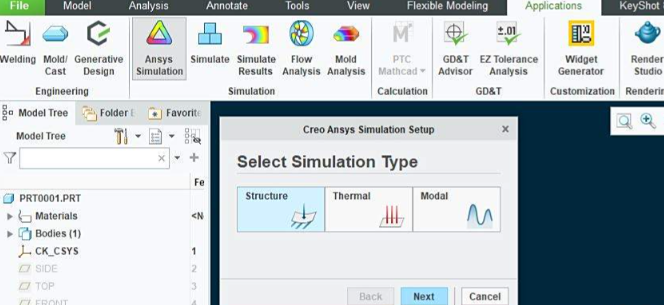
④ 使用“选定”工具(长方形虚线框)框选视图区域,按Ctrl+C复制选中部分,再点击“编辑→粘贴”至新画布;
⑤ 点击“文件→另存为”,选择“JPG”或“PNG”格式,保存即可得到视图缩略图。
2. 装配轻量化图形表示(适用于装配的大缩略图/下钻查看)
若需要获取装配的3D缩略图(包含第一级元件),并通过缩略图下钻查看子元件,可通过“轻量化图形简化表示”实现:
- 前提条件:需提前设置PVS方法文件的路径(通过`intf_out_pvs_recipe_file`配置选项指定)。
- 步骤:
① 打开目标装配文件,点击顶部菜单栏“文件→另存为→保存副本”;
② 在“保存副本”对话框中,选择“保存类型”为“轻量化图形简化表示(*.pvs)”,设置保存路径后点击“确定”;
③ 保存完成后,用Creo View打开该.pvs文件,即可看到装配的缩略图(显示第一级元件);
④ 双击缩略图中的元件,可下钻查看子元件的缩略图;右键点击元件,可选择“设为主表示”或“其他简化表示”。
3. 视图管理器保存可视化数据(适用于保存缩略图数据)
若需要将模型的缩略图数据保存为文件(便于后续导入或共享),可通过“视图管理器”实现:
- 步骤:
① 打开模型文件,点击顶部菜单栏“视图→视图管理器”;
② 在“视图管理器”对话框中,选择“可视化”选项卡,点击“保存可视化数据”;
③ 在弹出的对话框中,选择保存路径和文件格式(如“.pvz”),点击“保存”;
④ 保存后,可通过Creo View或其他支持该格式的工具打开,查看模型的缩略图。
以上方法覆盖了Creo中常见的缩略图提取需求,可根据具体场景选择合适的方式。其中,轻量化图形表示适用于装配的大缩略图及下钻查看,视图截图法适用于快速获取当前视图缩略图,视图管理器则适用于保存缩略图数据。
Creo中提取产品缩略图的方式主要取决于使用场景(如视图截图、装配可视化缩略图或保存可视化数据),以下是具体操作步骤:
1. 视图截图法(适用于单个模型/装配的当前视图缩略图)
若需要获取当前模型或装配视图的缩略图(如用于文档、汇报),可通过系统截图工具实现:
- 步骤:
① 调整模型视图至所需角度(如“等轴测”“俯视图”),并放大至合适比例;
② 按下键盘上的“PrintScreen SysRq”键(位于方向键左上角,Insert键上方),截取整个屏幕;
③ 打开“开始→所有程序→附件→画图”,点击“编辑→粘贴”(或按Ctrl+V),将截图复制到画图工具中;
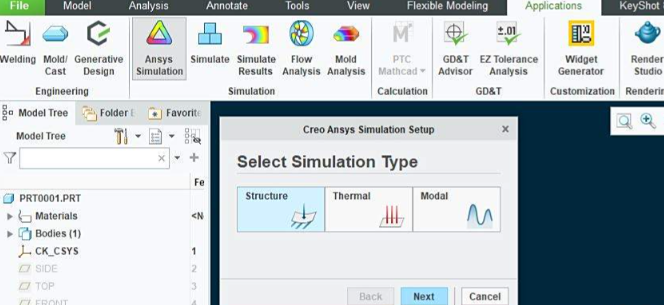
④ 使用“选定”工具(长方形虚线框)框选视图区域,按Ctrl+C复制选中部分,再点击“编辑→粘贴”至新画布;
⑤ 点击“文件→另存为”,选择“JPG”或“PNG”格式,保存即可得到视图缩略图。
2. 装配轻量化图形表示(适用于装配的大缩略图/下钻查看)
若需要获取装配的3D缩略图(包含第一级元件),并通过缩略图下钻查看子元件,可通过“轻量化图形简化表示”实现:
- 前提条件:需提前设置PVS方法文件的路径(通过`intf_out_pvs_recipe_file`配置选项指定)。
- 步骤:
① 打开目标装配文件,点击顶部菜单栏“文件→另存为→保存副本”;
② 在“保存副本”对话框中,选择“保存类型”为“轻量化图形简化表示(*.pvs)”,设置保存路径后点击“确定”;
③ 保存完成后,用Creo View打开该.pvs文件,即可看到装配的缩略图(显示第一级元件);
④ 双击缩略图中的元件,可下钻查看子元件的缩略图;右键点击元件,可选择“设为主表示”或“其他简化表示”。
3. 视图管理器保存可视化数据(适用于保存缩略图数据)
若需要将模型的缩略图数据保存为文件(便于后续导入或共享),可通过“视图管理器”实现:
- 步骤:
① 打开模型文件,点击顶部菜单栏“视图→视图管理器”;
② 在“视图管理器”对话框中,选择“可视化”选项卡,点击“保存可视化数据”;
③ 在弹出的对话框中,选择保存路径和文件格式(如“.pvz”),点击“保存”;
④ 保存后,可通过Creo View或其他支持该格式的工具打开,查看模型的缩略图。
以上方法覆盖了Creo中常见的缩略图提取需求,可根据具体场景选择合适的方式。其中,轻量化图形表示适用于装配的大缩略图及下钻查看,视图截图法适用于快速获取当前视图缩略图,视图管理器则适用于保存缩略图数据。











